Zeitabhängige Aktionen ermöglichen es, bestimmte Funktionen regelmäßig zu einem bestimmten Zeitpunkt durchzuführen. Dies ist beispielsweise erforderlich, um eine tägliche Synchronisierung der Systemzeit im Router zu erreichen (wird mit dem Schnellstart-Assistenten eingerichtet) oder für eine automatische Aktualisierung der Firmware im Router.
Situation
In diesem Beispiel wird eine tägliche E-Mail zur Bestätigung der Betriebsbereitschaft des Routers versendet (Alive-Meldung).
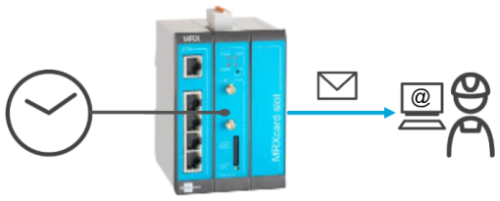
Lösung
Folgende Elemente sind erforderlich, um diese Funktion zu konfigurieren:
-
Timer (der das Ereignis auslöst)
-
Ereignis (das die Nachricht nach dem Auslösen versendet)
-
E-Mail-Nachricht
-
E-Mail-Konto (zum Senden der Nachricht)
-
Kontakt (Empfänger der Nachricht)
-
-
Netzfilterregel (die den E-Mail-Versand erlaubt wenn Netzfilter aktiviert sind)
Ein Timer wird gestartet, der ein Ereignis auslöst, wenn er abläuft oder eine bestimmte Zeit erreicht. Das Ereignis löst dann eine Aktion aus, in diesem Fall den Versand der Nachricht.
Es wird vorausgesetzt, dass Sie Zugriff auf das Web-Interface des Routers haben und der Router Internet-Zugang hat. Dazu wird empfohlen, den Router wie im Quick Installation Guide beschrieben in Betrieb zu nehmen. Weiter wird vorausgesetzt, dass ein E-Mail-Konto bei einem Provider vorhanden ist und die Zugangsdaten bekannt sind.
-
Web-Interface des Routers mit einem Browser aufrufen: 192.168.1.1 [1]
-
Im Menü Ereignisse → E-Mail-Konto das E-Mail-Konto für den Versand der E-Mail konfigurieren: [2]
-
E-Mail-Adresse des Absenders: E-Mail-Adresse wie beim Provider hinterlegt
-
Realer Name: INSYS Router [3]
-
SMTP-Server: Der Domainname oder die IP-Adresse des SMTP-Servers
-
SMTP-Port: Der SMTP-Port, an dem E-Mails entgegen genommen werden [4]
-
Benutzername: Benutzername zur Anmeldung des Routers am SMTP-Server für den Versand der E-Mail
-
Passwort: Passwort für die Authentifizierung
-
Verschlüsselung: Dafür stehen folgende Optionen zur Verfügung
-
keine: Die Verbindung zum E-Mail-Server wird nicht verschlüsselt
-
STARTTLS: Der Verbindungsaufbau erfolgt unverschlüsselt, die Verschlüsselung wird nach Aufbau der Verbindung ausgehandelt
-
SSL: Die Verbindung wird immer mit SSL/TLS verschlüsselt
-
-
-
Auf Einstellungen speichern klicken.
-
Im Menü Ereignisse → Kontakte einen neuen Kontakt für den E-Mail-Versand hinzufügen ().
-
Den gerade hinzugefügten Kontakt bearbeiten ():
-
Realer Name: Dient der eindeutigen Unterscheidung der Kontakte
-
E-Mail-Adresse: E-Mail-Adresse, an welche die Meldungen versendet werden sollen
-
-
Auf Einstellungen speichern klicken.
-
Im Menü Ereignisse → Meldungen einen neue Meldung für den Versand hinzufügen ().
-
Die gerade hinzugefügte Meldung bearbeiten ():
-
Beschreibung: Alive-Meldung
-
Typ: E-Mail
-
Empfänger: Der oben angelegte Kontakt
-
Betreff: Betreff der Alive-E-Mail
-
Text: Text der Alive-E-Mail
-
Log-Dateien anhängen: Optional können der E-Mail noch Log-Dateien angehängt werden
-
-
Auf Einstellungen speichern klicken.
-
Im Menü Ereignisse → Timer einen neuen Timer für das Auslösen des Versands hinzufügen ().
-
Den gerade hinzugefügten Timer bearbeiten ():
-
Beschreibung: Alive-Meldungs-Timer
-
Typ: Zeitpunkt auswählen und Uhrzeit eingeben
-
Wiederholung: täglich
-
-
Auf Einstellungen speichern klicken.
-
Im Menü Ereignisse → Ereignisse ein neues Ereignis für den Versand der E-Mail hinzufügen ().
-
Das gerade hinzugefügte Ereignis bearbeiten ():
-
Beschreibung: Alive-Meldung absetzen
-
Ereignis: Timer ist abgelaufen
-
Timer: Der oben angelegte Timer
-
Aktion: Nachricht versenden
-
Nachricht … versenden: Die oben angelegte Meldung
-
-
Auf Einstellungen speichern klicken.
-
Im Menü Netzfilter → IP-Filter eine neue IP-Filterregel für die Verbindung zum SMTP-Server hinzufügen ().
-
Die gerade hinzugefügte Regel bearbeiten (): [5]
-
Beschreibung: SMTP dispatch
-
Paket-Richtung: OUTPUT
-
Protokoll: TCP
-
Ausgehendes Interface: lte2 [6]
-
Ziel-Port: In den Einstellungen des obigen E-Mail-Kontos konfigurierter SMTP-Port
-
-
Auf Einstellungen speichern klicken.
-
Profil aktivieren durch Klick auf das blinkende Zahnrad in der Titelleiste ().
Mit dem nächsten Erreichen der konfigurierten Uhrzeit wird die Alive-E-Mail versendet.
Fehlersuche
-
Wird zum erwarteten Zeitpunkt keine E-Mail erhalten, prüfen, ob folgenden Einstellungen korrekt sind.
-
Systemzeit im Router
-
Timer-Einstellung
-
E-Mail-Adresse des Empfängers
-
Einstellungen des E-Mail-Kontos
-
-
Für eine Fehlersuche ist es hilfreich, im Menü Status → Log-Ansicht die Logs Modem, Netzfilter und Ereignisse zu betrachten.
-
Bei der Fehlersuche kann der Versand der Meldung im Menü Hilfe → Debugging auch manuell ausgelöst werden, ohne auf den Ablauf des Timers warten zu müssen.
-
Wenn der Versand der E-Mail nach Deaktivieren der Netzfilter an Menü Netzfilter → IP-Filter funktioniert, ist eine fehlerhafte Netzfiltereinstellung das Problem.
Zurück zu den Configuration Guides für die icom OS Smart Devices
Zurück zur Übersicht